再见虚拟机!聊聊 PC 端运行 Docker 的正确姿势!
点击上方“AirPython”,选择“加为星标”
第一时间关注 Python 原创干货!

1. 前言
大家好,我是安果!
在相当长的一段时间里,PC 端要使用 Linux 系统的方案都是:WMware/Oracle VM VirtualBox + Linux
而现在 Win10 可通过启动 WSL2 来运行 Linux 系统,相当于在 Windows 运行 Linux 子系统,相比传统的虚拟方案运行更流畅
众所周知,Docker 作为一种常见的容器,必须部署在 Linux 内核的系统上
本篇文章,将和大家聊聊 Windows 运行 Docker 的正确姿势
2. 实战一下
详细实现步骤如下
2-1 开启 WSL
PS:WSL2 仅适用于 Windows10 18917 及更高版本
查看系统版本可以通过 Win + R 快捷键,输入 winver 命令查看
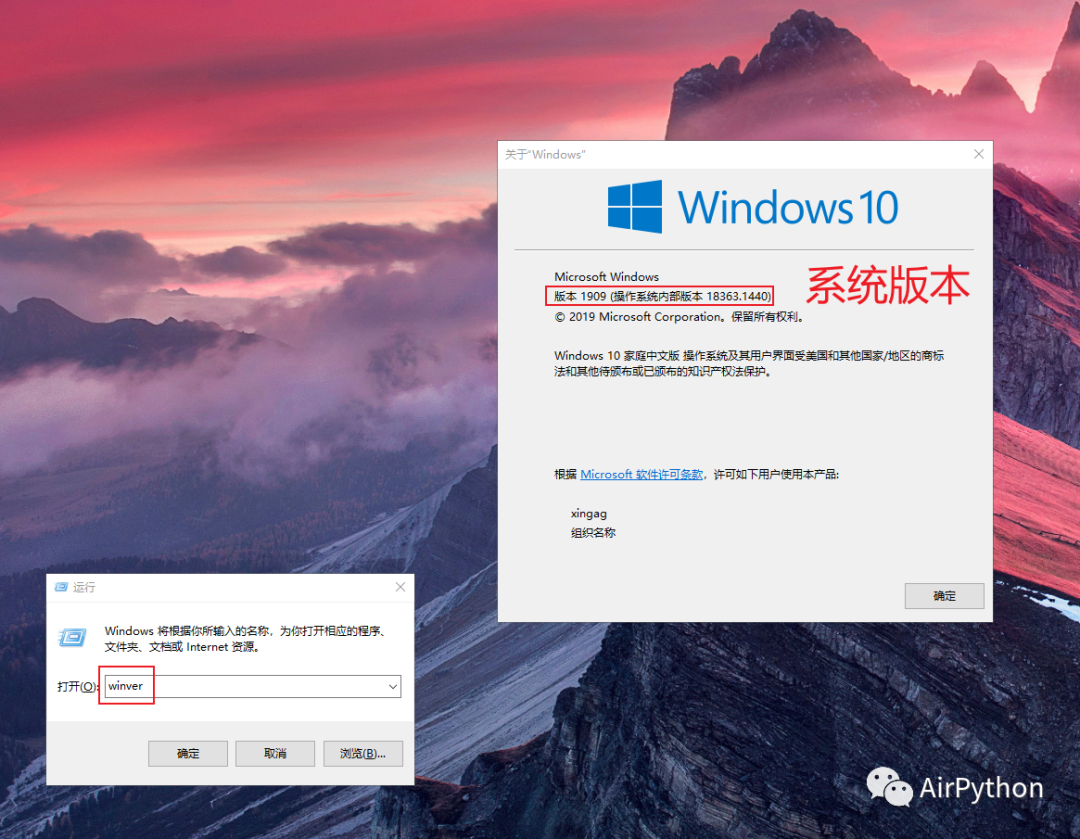
确定版本满足后,以管理员权限运行 Windows PowerShell,然后执行下面两条命令开启 WSL
# 开启WSL
dism.exe /online /enable-feature /featurename:Microsoft-Windows-Subsystem-Linux /all /norestart
dism.exe /online /enable-feature /featurename:VirtualMachinePlatform /all /norestart
2-2 安装子 Linux 系统
在 Windows 应用商店搜索关键字 Linux,选择一个系统进行下载
这里,我们下载常用的 Ubuntu 作为子 Linux,运行在 Windows 下
PS:安装完成后,启动子 Linux 后需要按需求输入用户名及密码
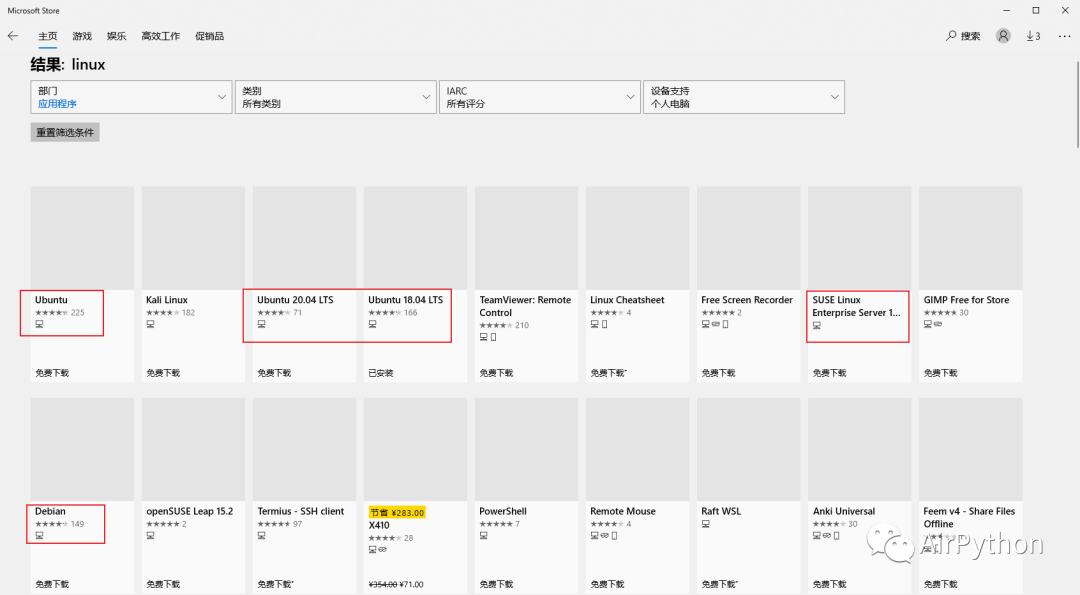
2-3 切换 WSL2
通过下面的命令可以查看当前 WSL 的版本
C:\Users\xingag>wsl -l
适用于 Linux 的 Windows 子系统分发版:
Ubuntu-18.04 (默认)
# 查看版本
C:\Users\xingag>wsl -l -v
NAME STATE VERSION
* Ubuntu-18.04 Stopped 2
如果版本号为 1,使用 wsl --set-version 命令设置版本为 2,切换到 WSL2
# 切换版本
wsl --set-version Ubuntu-18.04 2
需要注意的是,如果切换版本失败,可能需要下载更新 WSL2 的内核组件
下载地址:
https://docs.microsoft.com/en-us/windows/wsl/install-win10#step-4---download-the-linux-kernel-update-package
2-4 启动子 Linux 系统
启动子 Linux 系统有两种方式
命令行输入 wsl 命令
程序菜单启动
启动系统后,就可以像普通 Linux 一样完成其他操作了
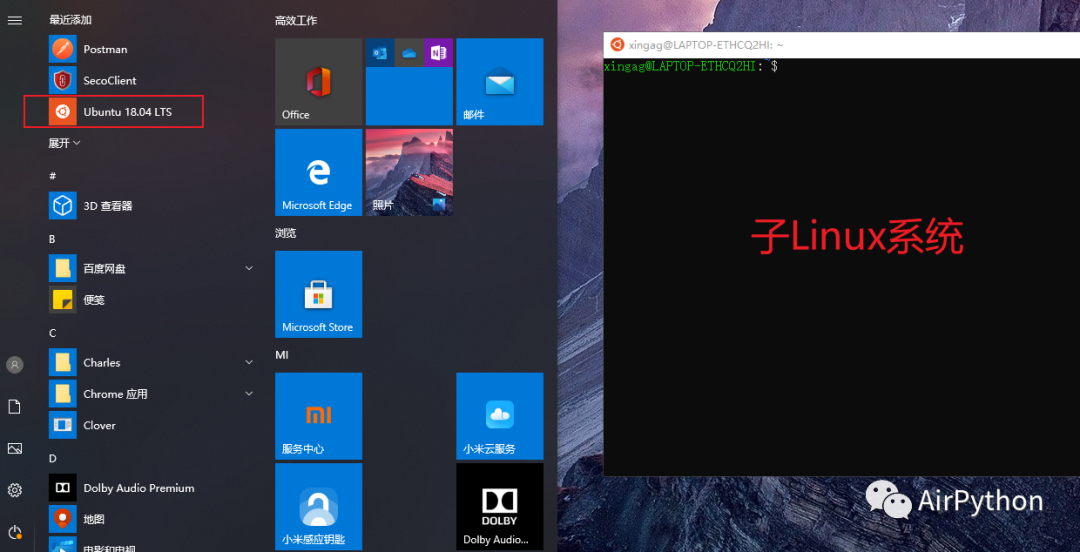
2-5 安装 Docker
进入到 Linux 子系统,就可以利用命令安装 Docker 了
这里以开源镜像站点提供的 curl 命令安装 Docker
# 安装docker
curl -skSL https://mirror.azure.cn/repo/install-docker-ce.sh | sh -s -- --mirror AzureChinaCloud
接着通过命令启动 Docker 容器
# 切换root权限
xingag@LAPTOP-ETHCQ2HI:~$ sudo su
# 启动docker
root@LAPTOP-ETHCQ2HI:/home/xingag# service docker start
* Starting Docker: docker
# 查看docker版本
docker version 3. 最后
文章详细描述了 Windows 通过安装子 Linux 系统完成 Docker 安装的详细步骤
实际使用过程中,一些依赖 Linux 环境的项目,完全可以使用这种方式去部署调试
如果你觉得文章还不错,请大家 点赞、分享、留言 下,因为这将是我持续输出更多优质文章的最强动力!

